¿Cómo puedo anular FRP Samsung Galaxy A50 (Para Android 9-11)
Aug 01, 2025 • Categoría: Eliminar bloqueo de pantalla • Soluciones Probadas
Para hacer frente a actividades fraudulentas como el restablecimiento de fábrica sin permiso del propietario en smartphones Android, los desarrolladores han inventado un protocolo de seguridad conocido como FRP, este protocolo de seguridad es beneficioso si tu Samsung Galaxy A50 está expuesto a un entorno no fiable. Sin embargo, esta función de seguridad puede resultar complicada para quienes olvidan por error las credenciales de inicio de sesión de su cuenta de Google.
Este artículo arrojará luz sobre cómo realizar la anulación FRP Samsung A50 con un enfoque fácil. Para aquellos que siempre luchan con la realización de anulación FRP, este artículo puede ayudarles en varios aspectos.
- Parte 1: Especificaciones del Samsung Galaxy A50
- Parte 2: ¿Es posible anular el FRP del Samsung A50?
- Parte 3: La Mejor Herramienta de Desbloqueo FRP para Samsung A50 FRP - Rápido y Seguro
- Parte 4: El método original para anular FRP Samsung A50 sin PC - Desafiante
- Parte 5: Preguntas frecuentes sobre Samsung A50
Parte 1: Especificaciones del Samsung Galaxy A50
Samsung Galaxy ha introducido una gran diversidad en la serie A centrándose en las pantallas Super AMOLED y en las funciones de cámara de alta calidad. El Samsung Galaxy A50 es uno de los dispositivos premium de gama media que ofrece excelentes resultados de cámara, una duración de batería decente y un rendimiento optimizado, además tiene un diseño elegante y delgado que le da un aspecto premium sin esfuerzo. Asimismo, cuenta con una cámara triple en la parte trasera con cámaras ultra gran angular.

Los potentes chips y la limpia interfaz de usuario del Samsung A50 hacen que este smartphone sea altamente elegible, incluye 4GB/6GB de RAM con 64GB/128GB de almacenamiento interno. Por lo tanto, es un teléfono asequible con grandes especificaciones, como una batería de larga duración y una cámara de primera calidad.
Especificaciones técnicas del Samsung Galaxy A50
| Peso | 166 g (5.86 oz) |
| SIM | SIM única (Nano-SIM) o SIM doble (Nano-SIM, doble stand-by) |
| Tipo | Super AMOLED |
| Tamaño | 6,4 pulgadas, 100,5 cm2 (~84,9% de relación pantalla/cuerpo) |
| Resolución | 1080 x 2340 píxeles, relación 19,5:9 (densidad ~403 ppi) |
| Sistema Operativo | Android 9.0 (Pie), actualizable a Android 11, One UI 3.0 |
| CPU | Exynos 9610 (10nm) |
| GPU | Mali-G72 MP3 |
| Cámara principal | 25 MP, f/1.7, 26mm (ancho), PDAF 8 MP, f/2,2, 13 mm (ultra gran angular), 1/4,0", 1,12 µm 5 MP, f/2,2, (profundidad) |
| Cámara para selfies | 25 MP, f/2,0, 25 mm (ancho), 1/2,8", 0,9 µm |
| Batería | 4000mAh |
Parte 2: ¿Es posible anular el FRP del Samsung A50?
Sí, puedes realizar fácilmente una anulación de la cuenta de Google del Samsung A50 con la ayuda de métodos y herramientas eficaces. Puedes enfrentarte al bloqueo FRP de tu Samsung A50 en varias situaciones, como olvidar los datos de acceso o comprar un Samsung A50 de segunda mano firmado con la cuenta de Google de otra persona. Si el bloqueo FRP está atascado en tu Samsung A50, puedes tener problemas para acceder a las funciones y servicios de tu dispositivo, es por eso que anular el bloqueo FRP en tu Samsung A50 es necesario para tal situación.
Para hacer el proceso de anulación FRP sin problemas y conveniente, debes utilizar una herramienta precisa de desbloqueo FRP de Samsung A50. Además, el método de anulación FRP también debe ser rápido y sencillo, lo que te permitirá ejecutar el proceso sin necesidad de buscar ayuda profesional, Puedes seguir leyendo este artículo para encontrar los métodos de anulación FRP fáciles y rápidos.
Parte 3: La Mejor Herramienta de Desbloqueo FRP para Samsung A50 FRP - Rápido y Seguro
¿Estás ansioso por conocer la herramienta de desbloqueo FRP para Samsung A50? Dr.Fone - Screen Unlock (Android) es la respuesta a todas tus dudas, ya que consta de varias características distintas que pueden ayudarte. En su encantadora interfaz de usuario, puedes anular al instante los bloqueos FRP y de contraseña de pantalla, si no tienes experiencia en anular el bloqueo FRP, puedes confiar en este software sin preocuparte. Ofrece un procedimiento rápido pero eficaz que puede anular el bloqueo FRP en los principales teléfonos Android como Samsung S22 Ultra, Samsung Galaxy ZFold4, Samsung Galaxy ZFlip4, etc.
Requisitos de anulación de FRP de Samsung A50 con PC
Antes de empezar a ejecutar el método de anulación de FRP del Samsung A50, debes cumplir los siguientes requisitos:
- Mantén la batería de tu Samsung A50 a un nivel suficiente para que tu dispositivo no se apague entre medias.
- Conecta tu Samsung A50 a una conexión Wi-Fi potente para asegurar la fluidez del proceso.
- El método de anulación de FRP puede eliminar los datos guardados en tu Samsung A50, por lo tanto, crea una copia de seguridad de los datos de tu Samsung A50 para guardar los datos existentes en un lugar seguro.
Pasos para anular el FRP del Samsung A50 con Dr.Fone - Desbloqueo de pantalla (Android)
Paso 1: Después de iniciar el software Dr.Fone en tu PC, selecciona "Desbloquear pantalla" en su interfaz principal. Mientras tanto, conecta tu Samsung A50 a una conexión a Internet estable, una vez hecho esto, haz clic en "Desbloquear pantalla/FRP de Android" desde la siguiente ventana de desbloqueo de pantalla de Dr.Fone.

Paso 2: Elige "Eliminar el bloqueo FRP de Google" para iniciar el proceso de anulación del FRP del Samsung A50. Ahora selecciona tu versión de Android de las opciones dadas y pulsa sobre la opción "Iniciar", una vez hecho esto, conecta tu Samsung A50 a tu PC.
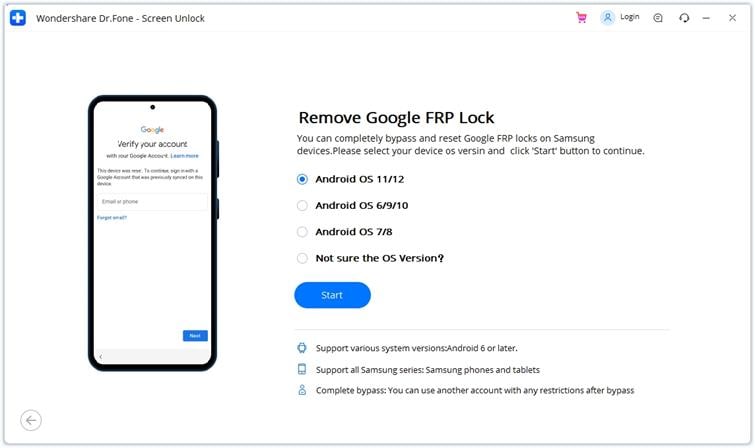
Para anulación de FRP de Samsung Galaxy A50 Android 11
Paso 1: Recibirás un mensaje de notificación en ambos dispositivos. En tu PC, haz clic en el botón "Confirmado", ahora dirígete a tu Samsung A50 y haz clic en la opción "Ver" que aparece en el mensaje de notificación. Se abrirá una tienda Galaxy al instante, a continuación, pulsa el botón "Aceptar" para continuar. En la barra de búsqueda de Galaxy Store, busca "Alliance Shield", pulsa el botón "Instalar" para continuar.
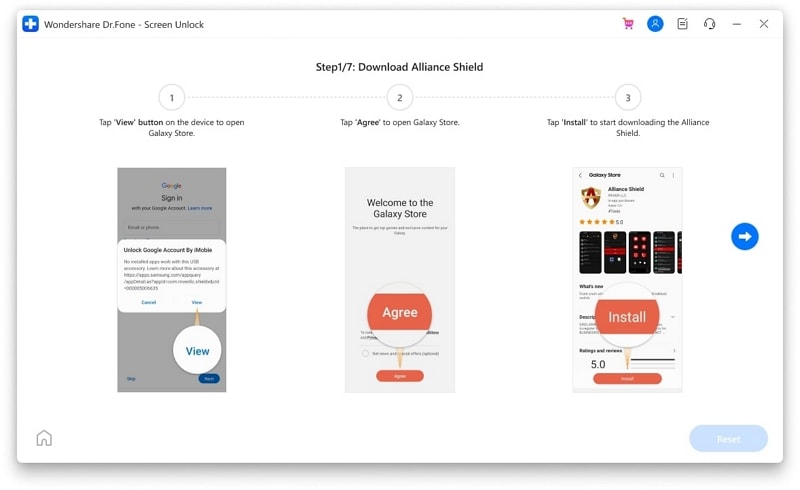
Paso 2: Ahora, inicia sesión en tu cuenta Samsung, que mostrará algunos términos y condiciones en la ventana de aviso. Después de iniciar sesión, pulsa el botón "Aceptar" para continuar, una vez que Alliance Shield se haya instalado correctamente, pulsa el botón "Abrir", haz clic en "Omitir" y crea una nueva cuenta desde tu PC. Para ello, visita alliance.org y regístrate con tu cuenta. A continuación, inicia sesión en la aplicación Alliance Shield de tu Samsung A50.
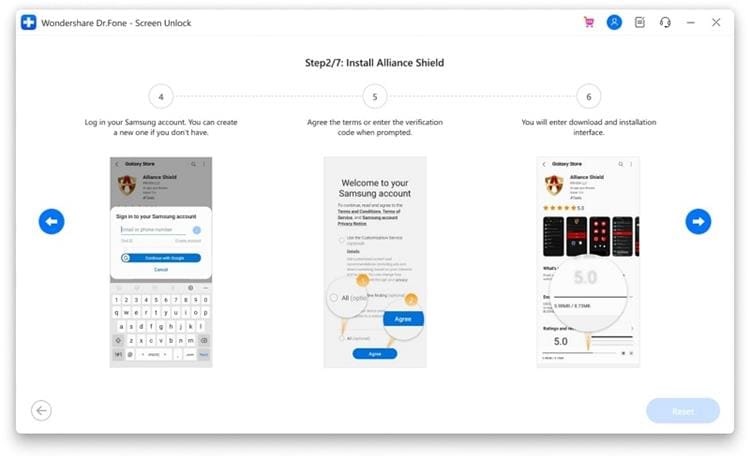
Paso 3: Dale un nombre a tu dispositivo y pulsa el botón "Siguiente". Mientras permaneces en la aplicación Alliance Shield, activa la opción "Administrador de dispositivos", pulsa en "Siguiente" y selecciona la opción "Activar" para continuar. una vez hecho esto, pulsa en "Siguiente" y activa "Knox" en la siguiente pantalla. En la ventana de confirmación, pulse el botón "Aceptar".
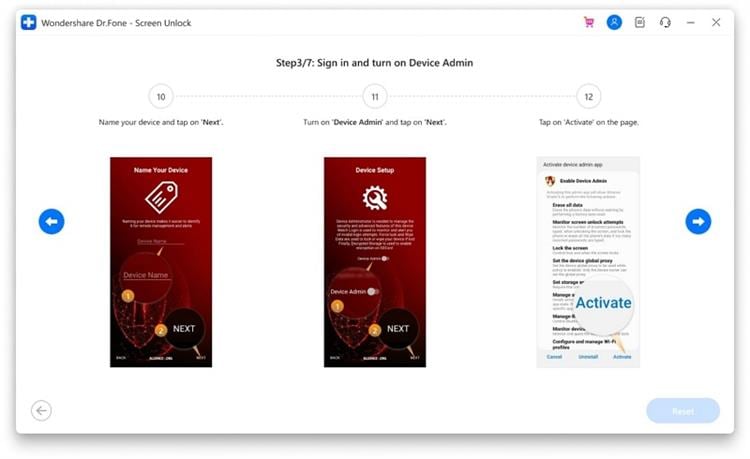
Paso 4: Una vez activado "Knox", selecciona los botones "Siguiente" y "Finalizar", respectivamente. Después de confirmar todas las verificaciones, pulsa en "App Manager", aparecerá una nueva pantalla en la que buscar sobre "Modo Servicio" en la barra de búsqueda. Tras abrir los resultados, ve a la sección "Actividades" y localiza "com.sec.android.app.modemui.activities.USB.settings".
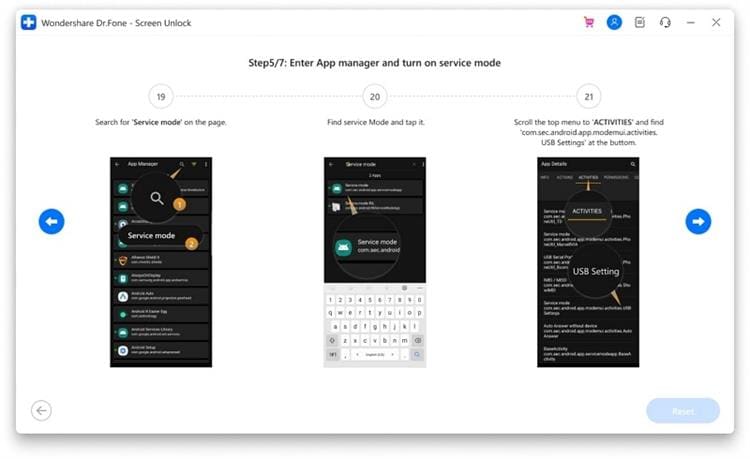
Paso 5: Haz clic en esta opción y se abrirá un nuevo menú. Toca el botón "Abrir" y activa la opción "MTP + ADB". Pulsa sobre el botón "Aceptar", que mostrará una nueva notificación en la pantalla, ahora activa la depuración USB y desconecta tu Samsung A50 del ordenador. Después, vuelve a conectar tu Samsung A50 al ordenador para continuar.
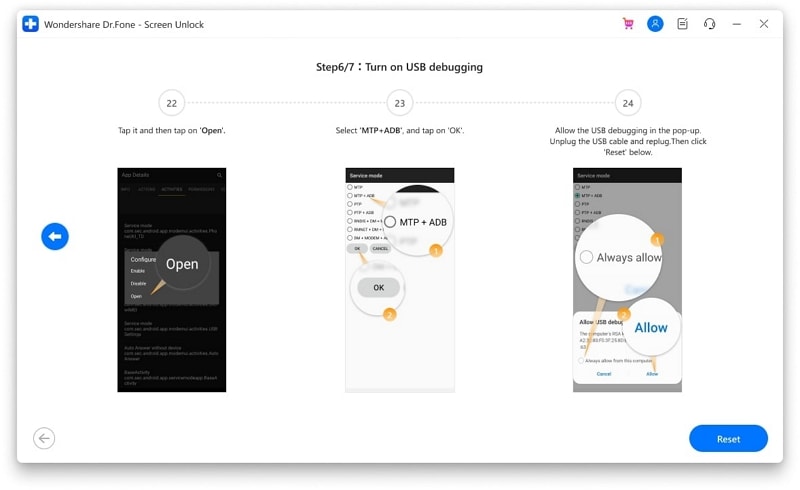
Paso 6: Ahora reinicia tu Samsung A50 y ve directamente a Ajustes. Ve a la sección "Gestión general" y haz clic en la opción "Reiniciar", a continuación, pulsa sobre "Restablecer datos de fábrica" y confirma para finalizar el proceso.
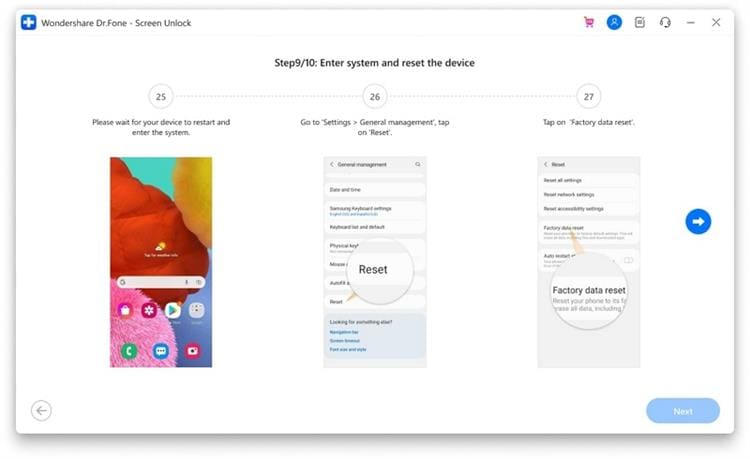
Para anular FRP de Samsung Galaxy A50 Android 9/10
Paso 1: Después de conectar tu Samsung A50 al ordenador, aparecerá un mensaje de confirmación en la pantalla. También enviará una notificación a tu Samsung A50, abre este mensaje de notificación y pulsa sobre el botón "Ver". Te redirigirá a Samsung Store, donde tendrás que pulsar el botón "Instalar" o "Abrir" para navegar por el navegador de Internet de Samsung.

Paso 2: Una vez hecho esto, busca "drfonetoolkit.com" en el navegador web y selecciona "Android 9/10". Selecciona "Abrir configuración" y haz clic en "PIN" para continuar, ahora haz clic en las opciones "No requerir" y "Continuar", respectivamente. Ahora crea un código PIN que se utilizará más adelante en el proceso.

Paso 3: Pulsa el botón "Omitir" y, a continuación, haz clic en el botón Atrás para volver a la página de la red Wi-Fi. Ahora pulsa el botón "Siguiente" e introduce el código PIN que has creado recientemente, haz clic en el botón "Continuar", que mostrará una página de acceso a la cuenta de Google. A continuación, haz clic en el botón "Omitir" y ya habrás anulado el bloqueo FRP con éxito.

Puedes ver el vídeo a continuación para obtener su FRP anulado con Wondershare Dr.Fone
Parte 4: El método original para anular FRP Samsung A50 sin PC - Desafiante
Si un ordenador está fuera de tu alcance, aún puedes realizar una anulación de FRP del Samsung A50 sin un PC. Para ello, hemos reunido algunos pasos básicos y sencillos a continuación para ayudarte:
Paso 1: Enciende tu Samsung A50 y conéctalo con una conexión a Internet potente. Ahora vuelve a la página de bienvenida y añade una tarjeta SIM que incluya un código PIN.
Paso 2: A continuación, extrae la tarjeta SIM y pulsa rápidamente el botón "Encendido" para apagar la pantalla del dispositivo, ahora pulsa de nuevo el botón " Encendido " y desliza el dedo desde el logotipo de bloqueo. Haz clic en el icono "Notificación" y selecciona "Ajustes de notificación". Pulsa en "Ver más" y selecciona "Más recientes".
Paso 3: Selecciona el botón "Todos" y luego pulsa en "YouTube". Elige "Configuración de notificaciones in-app" y haz clic en "Historial y privacidad". Una vez hecho esto, toca en "Condiciones del servicio de YouTube", se abrirá una página del navegador desde la que tendrás que instalar "QuickShortcutMaker". Una vez terminada la instalación, abre el archivo QuickShortcutMaker.apk. Localiza sus Ajustes y pulsa en "Probar".

Paso 4: Permaneciendo en el menú Ajustes, haz clic en la opción "Cuidado del dispositivo" y, a continuación, selecciona el icono de tres puntos de la parte superior. Elige "Configuración de almacenamiento" y haz clic en "Archivo", ahora toca el icono de retorno e inserta una tarjeta de memoria en tu Samsung A50 que contenga el APK de Google Account Manager.
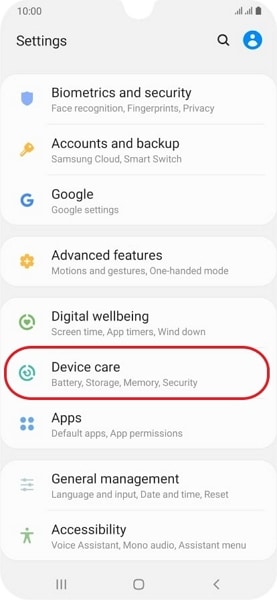
Paso 5: Una vez instalado el Administrador de cuentas de Google, el dispositivo te pedirá que escribas tu dirección de correo electrónico. Antes de introducir la dirección de correo electrónico, haz clic en el icono de los tres puntos y selecciona "Iniciar sesión en el navegador", ahora inicia sesión en tu cuenta de Gmail y reinicia tu Samsung A50 para concluir el proceso.
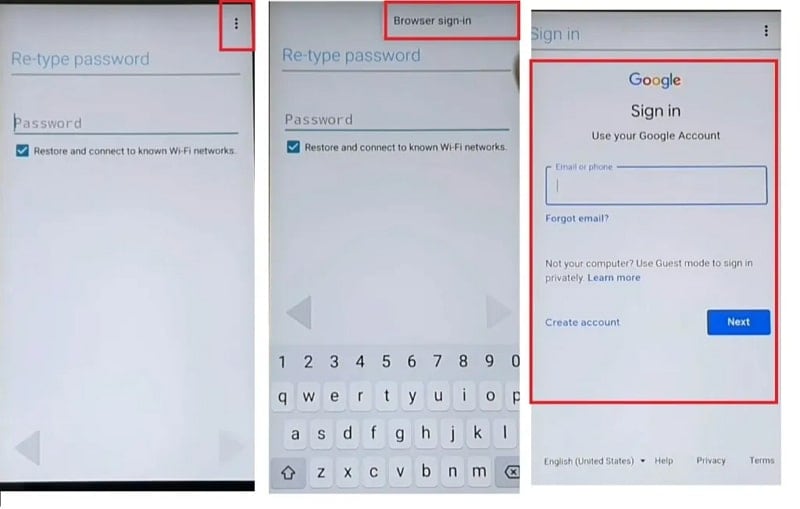
Parte 5: Preguntas frecuentes sobre Samsung A50
1. Cómo cambiar tu cuenta de Google en Samsung A50?
Para añadir una nueva cuenta de Google en Samsung A51, puedes seguir estos sencillos pasos:
- Paso 1:Dirígete a los Ajustes de tu Samsung A51 y selecciona "Cuentas y copia de seguridad". A continuación, haz clic en "Gestionar cuentas" y selecciona la opción "Añadir cuenta".
- Paso 2:Haz clic en "Google" y añade cualquier cuenta de Google para tu Samsung A50, a continuación, haz clic en el botón "Siguiente" y añade tu contraseña. Ahora pulsa en "Siguiente" y acepta todos los términos o condiciones pulsando en "Acepto".
- Paso 3: También puedes activar la opción de "Hacer copia de seguridad en Google Drive". A continuación, haz clic en "Aceptar" y tu cuenta de Google se habrá añadido correctamente.
2. Cómo resetear el Samsung Galaxy A50?
Para hacer un reseteo completo de tu Samsung Galaxy A50, puedes revisar las siguientes instrucciones:
Paso 1: Mantén pulsados los botones "Bajar volumen" y "Tecla de encendido" de tu Samsung Galaxy A50 durante unos segundos. Cuando la pantalla se oscurezca, mantén pulsados simultáneamente los botones "Subir volumen" y "Encendido".
Paso 2: Una vez que aparezca el modo de recuperación en la pantalla, suelta todos los botones. Mientras permaneces en la pantalla del modo de recuperación, utiliza las teclas de Volumen para dirigirte a la opción "Wipe data/factory reset". Pulsa esta opción con el botón de encendido.
Paso 3: Ahora elige la opción "Restablecer datos de fábrica" y da confirmación a través del botón "Encendido". Una vez hecho esto, selecciona la opción "Reiniciar el sistema ahora" para concluir el proceso utilizando el botón de encendido.
Conclusión
¿Tienes problemas cuando tu Samsung A50 se vuelve inaccesible a través del bloqueo FRP? No hay necesidad de pánico como este artículo ha introducido una herramienta confiable llamada Dr.Fone - Desbloqueo de pantalla (Android) para realizar la anulación de Samsung A50 FRP. Esta herramienta cuenta con una interfaz de usuario rápida y limpia que te permite anular el bloqueo FRP sin esfuerzo.
Desbloqueo Celular
- 1. Desbloquear Celular Samsung
- 1.1 Códigos Secretos para Samsung
- 1.2 Resetear Samsung Bloqueado
- 1.3 Desbloqueado de Red Samsung
- 1.4 Olvidé mi Contraseña de Samsung
- 1.5 Código de Desbloqueo de Samsung
- 1.6 Eliminar Knox de Samsung
- 1.7 Quitar Patrón de Desbloqueo Samsung
- 1.8 Código Gratuito para Desbloquear Samsung
- 1.9 Generadores de Códigos de Desbloqueo
- 1.10 Desbloquear Diseño de Pantalla de Inicio
- 1.11 Apps de Desbloquar SIM de Galaxy
- 1.12 Desbloquear Samsung Galaxy
- 1.13 Bloqueo con Huella Digital Samsung
- 2. Desbloquear Celular Android
- 2.1 App para Hackear Contraseña WiFi en Android
- 2.2 Resetear un Celular Bloqueado Android
- 2.3 Desbloquear desde la Llamada de Emergencia
- 2.4 Apps para Desbloquear Android
- 2.5 Quitar el Bloqueo de Patrón de Android
- 2.6 Eliminar Pin/Patrón/Contraseña de Android
- 2.7 Desactivar el Bloqueo de Pantalla en Android
- 2.8 Desbloquear Android sin la Cuenta de Google
- 2.9 Desbloquear el Teléfono Android sin PIN
- 2.10 Desbloquear Android con la Pantalla Dañada
- 2.11 Widgets de Bloqueo de Pantalla
- 3. Desbloquear Celular iPhone
- 3.1 Desbloquear iCloud
- 3.2 Desbloquear iPhone sin iCloud
- 3.3 Desbloquear iPhone de Fábrica
- 3.4 Recuperar el Código de Restricciones
- 3.5 Desbloquear iPhone sin PC
- 3.6 Apps para Desbloquear iPhone
- 3.7 Desbloquear iPhone sin SIM
- 3.8 Quitar MDM iPhone
- 3.9 Desbloquear iPhone 13
- 3.10 Acceder a un iPhone Bloqueado


















Paula Hernández
staff Editor